Drucken des Lebensmittelsvorrats
Jeder, der seinen Vorratsschrank mit Stift und Papier verwaltet hat, wird dies bereits kennen: Die Vorratsliste wird im Vorratsschrank aufbewahrt, bereit für Tag und Nacht, falls etwas hinzugefügt oder entfernt werden muss. Keine technischen Geräte, Strom oder eine funktionierende Internetverbindung sind erforderlich.
Wenn Sie jedoch nicht auf die technischen Funktionen der Vorrats-App verzichten möchten, wie den Nährwertrechner, den Vorbereitungsmodus und den Barcode-Scanner für die schnelle Eingabe, dann haben wir möglicherweise die Lösung für Sie!
Die Vorratskammer-Webanwendung bietet eine Druckfunktion, die es Ihnen ermöglicht, das Inventar aller Lagerorte innerhalb eines Haushalts (oder einer Gemeinschaft) als PDF zu exportieren, um es später zu drucken. Alternativ können Sie das Inventar jedes einzelnen Lagerorts als PDF exportieren, das Sie dann am jeweiligen Lagerort speichern können.
Haben Sie Ihr Inventar mit der iOS- oder Android-App verfolgt? Kein Problem! Loggen Sie sich einfach mit Ihren Anmeldedaten in die Web-App ein, und Sie können auch von dort drucken – Ihr Inventar wird immer synchronisiert sein.
Alle Schritte bis zum fertigen Druck
Übersicht aller Lagerorte
Zuerst zeigen wir Ihnen, wie Sie eine Liste aller Speicherorte ausdrucken können. Wir haben Screenshots der App gemacht und den entsprechenden Button hervorgehoben.
- Gehe zu deiner Community-Übersicht:

- Verwenden Sie das grüne Druckersymbol, um eine PDF-Datei zu erstellen. Sobald sie erstellt ist, wird sie automatisch auf Ihren PC heruntergeladen.
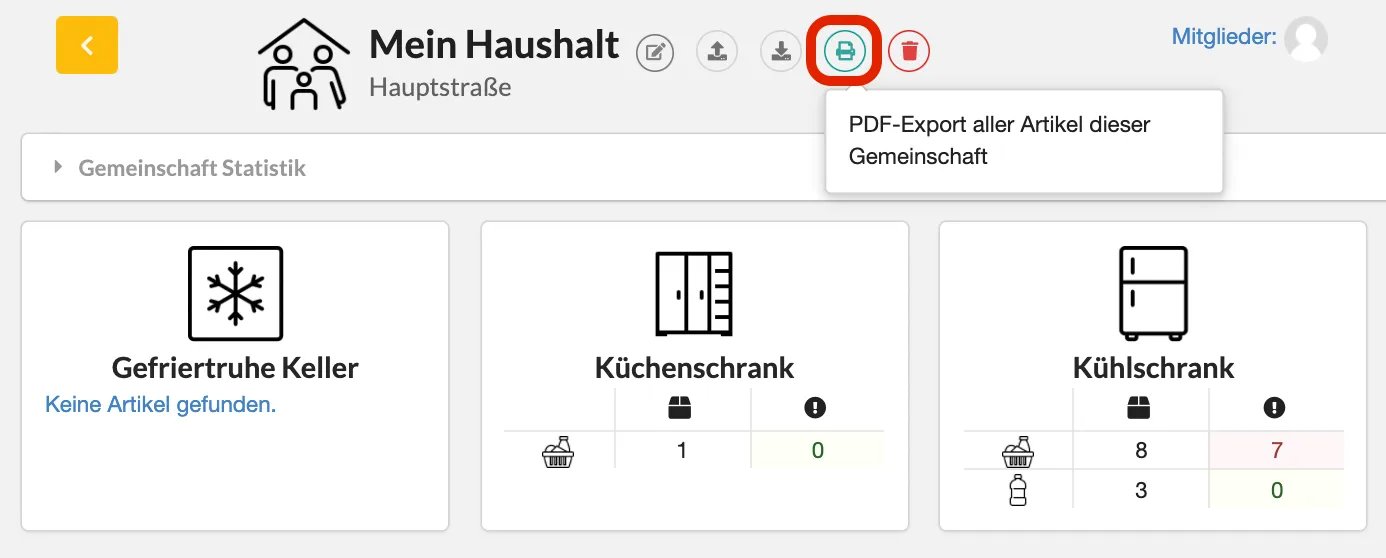
- So sieht das fertige PDF aus – eine Übersicht aller Lagerorte und aller dort gelagerten Artikel:
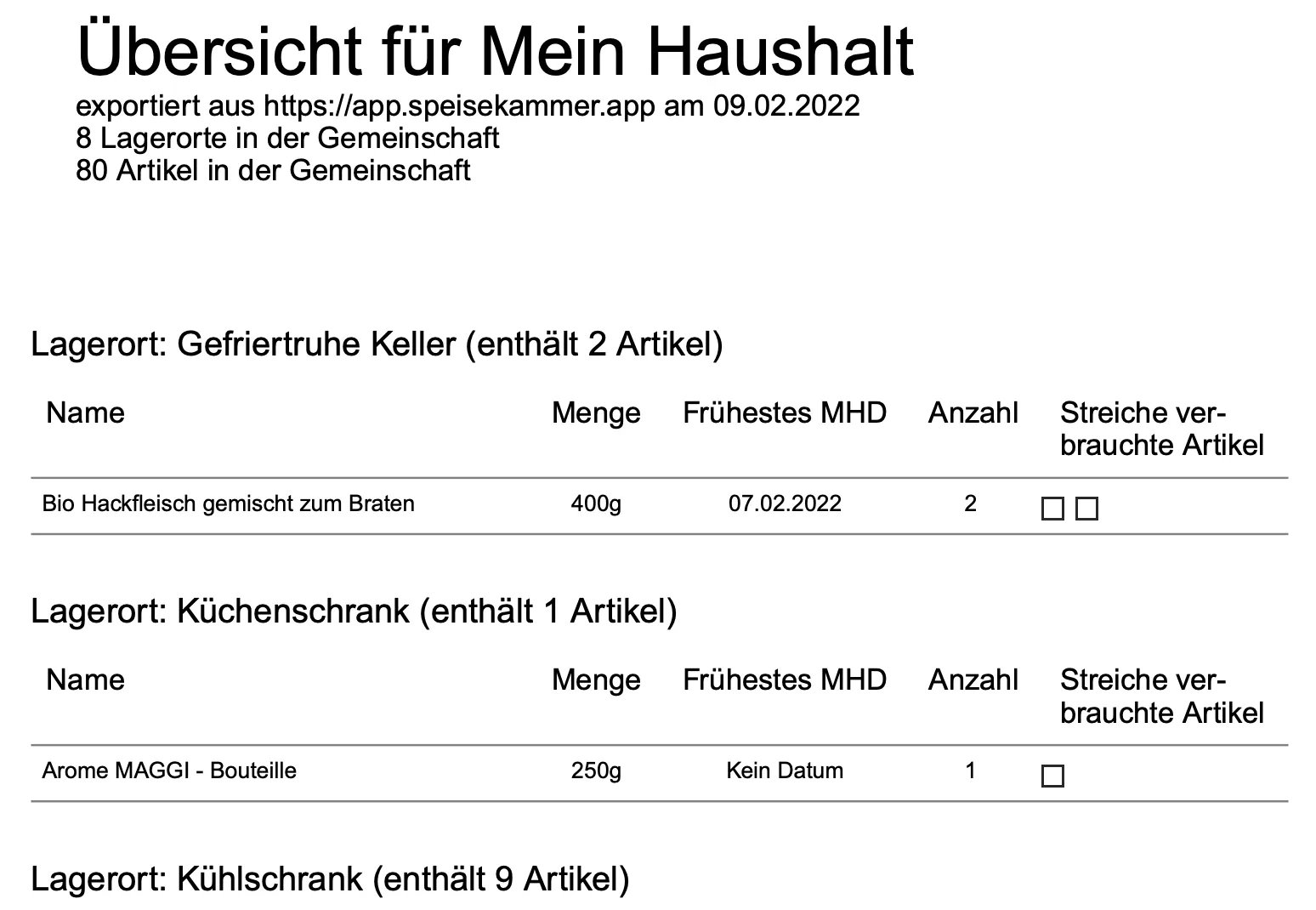
Als Nächstes zeigen wir Ihnen, wie Sie eine Liste für einen einzelnen Lagerort erstellen
Zuerst öffnen Sie das Lager, dessen Artikel Sie drucken möchten.
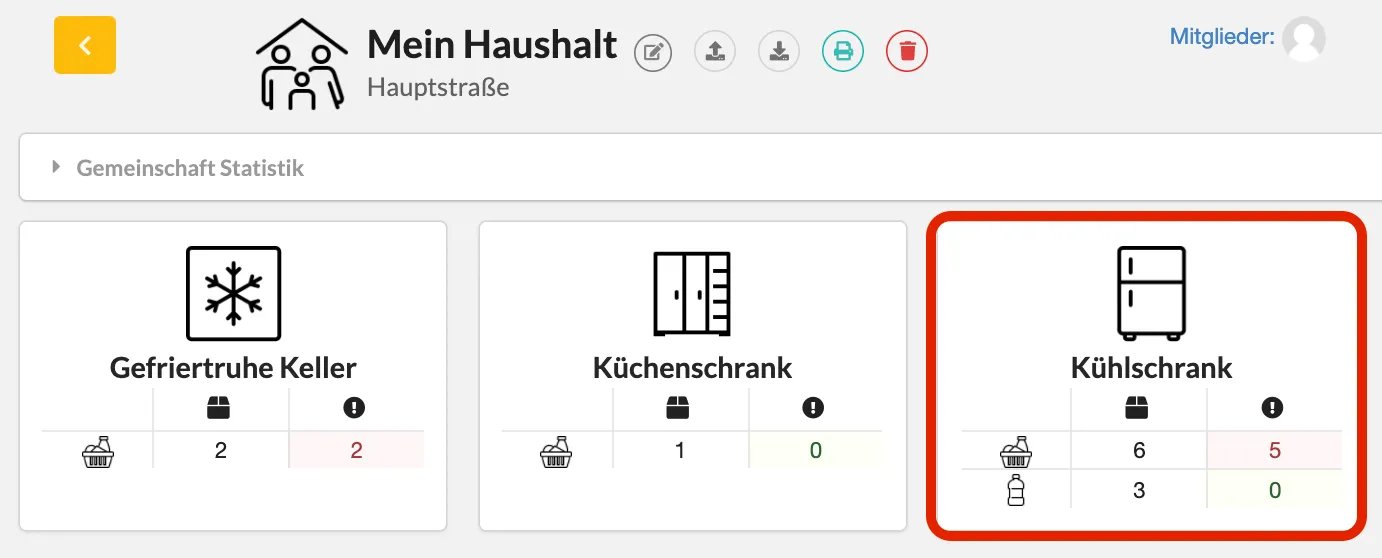
- Am Lagerort, klicken Sie auf das grüne Druckersymbol. Es wird eine PDF-Datei erstellt und heruntergeladen.
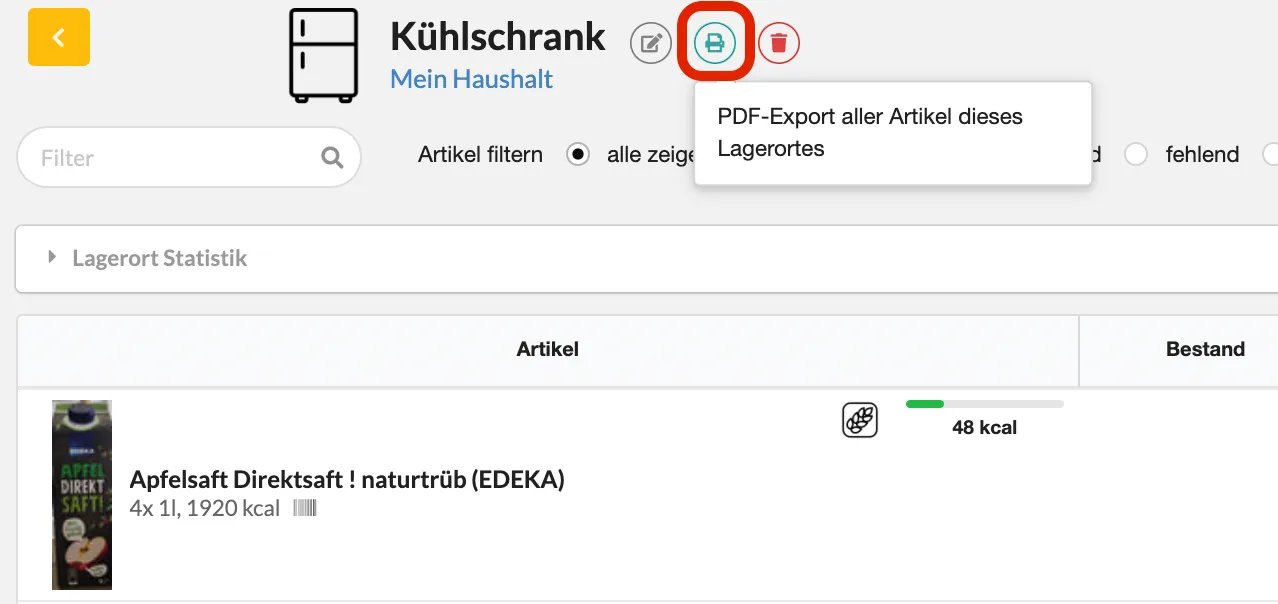
- Das fertige PDF kannst du Ausdrucken und als Referenz am jeweiligen Lagrort ablegen.
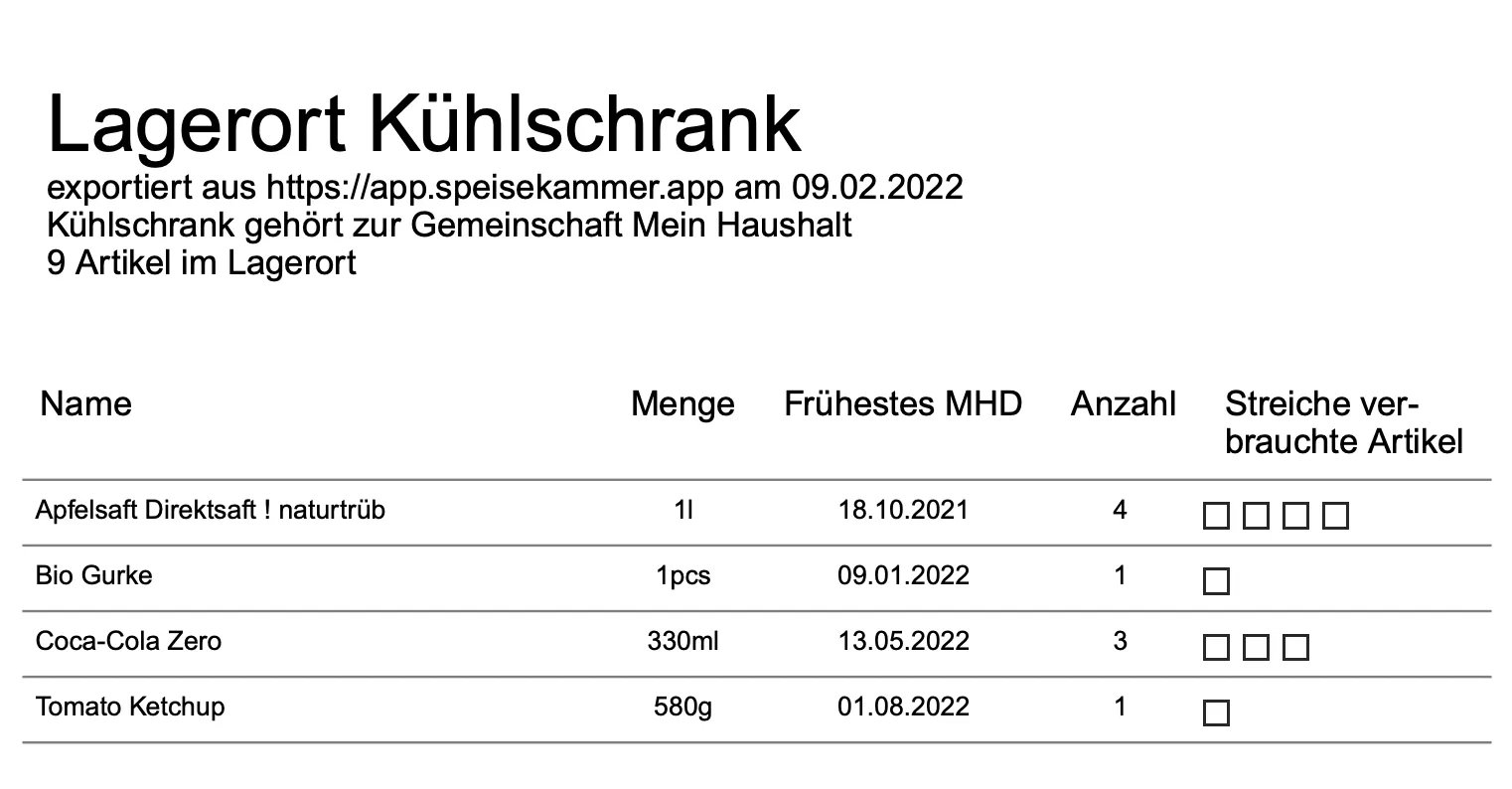
Warum enthält der Druck diese komischen Rechtecke ☐☐☐?
Sobald das PDF exportiert oder der Ausdruck getätigt wurde, veralten die gelisteten Bestände zwangsläufig über die Zeit. Der Ausdruck sollte daher regelmäßig aktualisiert werden. Wenn dies in der App geschieht, kann einfach ein neuer Ausdruck erstellt werden.
Sollte gerade kein Smartphone zur Hand sein, kann eine Entnahme auch auf dem Ausdruck vorgenommen werden: Dafür wird für jeden entnommenen Artikel genau ein Kästchen durchgestrichen ☐ - für jeden Artikel wird nämlich genau ein Kästchen gedruckt. So weißt du auch nach mehreren entnommenen Artikeln jederzeit genau, wie viele Artikel noch vorrätig sind. In regelmäßigen Abständen können die Bestände dann auch in der App aktualisiert und übertragen werden.
Solltest du nur kurzfristig offline sein, ist übrigens kein Druck notwendig: In unserer iOS- und Android-App kannst du vorübergehend auch Offline arbeiten.
Viel Spass beim Verwalten eurer Vorräte!
